Grundlegende Spieleinstellungen
und Programmsteuerung
|
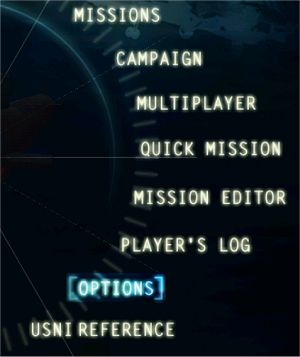
|
|
1) Sobald das Spiel geladen wurde, legen Sie einen Namen fest (oben rechts; nicht zu sehen) und wechseln dann zuerst ins Optionsmenü.
|
|
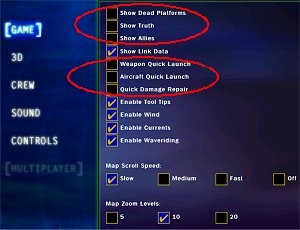
|
|
2) Sofern nicht bereits vorgegeben: schalten Sie die ersten drei Felder unter "GAME" auf AUS. Normalerweise wissen Sie nicht, was genau in der Simulationsumgebung um Sie herum passiert!
Eines der wesentlichen Spielelemente besteht darin, die Ungewissheit durch Gebrauch Ihrer Sensoren gegen ein nach und nach selbst erstelltes Lagebild zu ersetzen.
Wenn Sie bereits zu Missionsbeginn wissen, wo sich alle Einheiten aufhalten, geben Sie einen Großteil der Spannung und Faszination auf, den Dangerous Waters zu bieten hat!
Die drei folgenden Felder nach Möglichkeit auch ausschalten, um realistisch lange Nachlade-, Start- und Reparaturzeiten zu erhalten.
|
|
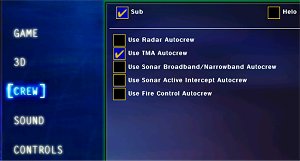
|
|
3) Sie haben die Möglichkeit, alle Stationen selbst zu bedienen oder diese durch eine Computer-Crew bedienen zu lassen. Sie können die "Auto-Crew" auch später noch während einer Mission ein- oder ausschalten. Dennoch sollten Sie für den Einstieg darauf achten, dass (nur) "TMA Autocrew" eingeschaltet ist.
TMA (Tracker Motion Analyzis) bezeichnet die Zielbewegungsanalyse. Ganz sicher ein hoch interessanter Aspekt der Simulation, aber für den Einstieg zu kompliziert. Im Handbuch zu Dangerous Waters finden Sie hierzu ausführliche Infos, falls Sie es trotzdem versuchen wollen.
|
|

(Klicken Sie auf den Screenshot,
um eine größere Darstellung zu öffnen.)
|
|
4) Benutzen Sie die "F-Tasten" am oberen Rand Ihrer Tastatur, um schnell zwischen Stationen zu wechseln.
Sie starten eine Mission immer in der Kartenansicht (F5). Mit dem Mausrad können Sie hinein- und herauszoomen. Die Taste "O" (Buchstabe, nicht Null!) zentriert die Darstellung auf Ihr Schiff (O = "Ownship").
Achten Sie auf die drei markierten Bereiche: oben links finden Sie alle bekannten Infos zu der markierten Einheit. Oben rechts sehen Sie ein Bild der Simulationsumgebung. WICHTIG: Da Sie in den Optionen die Darstellung der realen Positionen ausgeschaltet haben ("Show truth"), sehen Sie in der 3D-Ansicht nur das, was Sie aufgrund Ihrer Sensordaten als reale Lage annehmen! Es kann - muss aber nicht der Wahrheit entsprechen!
Mit den Symbolen oben rechts können Sie das kleine Fenster schließen und öffnen sowie die Darstellung, was im großen Fenster angezeigt wird, tauschen (siehe nächstes Bild!).
|
|
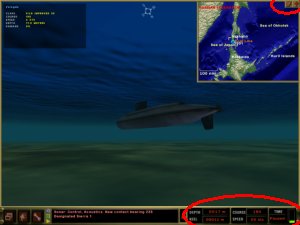
|
|
5) In der unteren Leiste können Sie fast alle Zahlenwerte mit der Maus verändern und so direkt Kommandos geben, z. B. den Kurs, die Geschwindigkeit oder die Tiefe ändern.
Ganz rechts sehen Sie eine farbige Anzeige. Dies ist die Zeitbeschleunigungsfunktion. Wenn Sie mit der linken Maustaste daraufklicken, erhöhen Sie den Zeitablauf um eine Stufe. Wenn Sie bei maximaler Zeitbeschleunigung noch einmal mit der linken Taste klicken, erhalten Sie wieder den normalen Zeitablauf.
Ein Klick mit der rechten Maustaste verringert die Zeitbeschleunigung - es sei denn, Sie haben schon den geringsten Wert (1. Stufe) eingestellt. Wenn Sie mit der linken Maustaste auf die Uhrzeitangabe klicken, pausieren Sie das Spiel. Das kann insbesondere in der Demo von Dangerous Waters wichtig sein, da die Demo über keine Speicherfunktion verfügt.
|
|
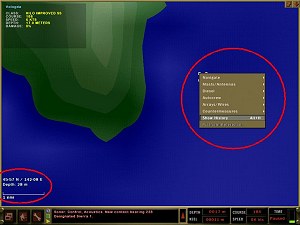
|
|
6) Sie bewegen die Karte und die 3D-Ansicht (nicht zu sehen), indem Sie die linke Maustaste gedrückt halten und die Maus bewegen.
Wenn Sie auf eine Einheit oder Kartenmarkierung mit der rechten Maustaste klicken, öffnet sich ein Kontextmenü mit vielen zusätzlichen Infos und Befehlen.
Wenn Sie in der Kartenansicht auf Ihr U-Boot klicken, können Sie sogar von dort fast alle Befehle geben. Unten links sehen Sie drei Angaben: Standort, Wassertiefe in "Metern" oder "Feet" (1 feet ca. 30 cm) und einen Kartenmaßstab.
|
|

